Jak wyłączyć hasło dla "Windows 10": najprostsze metody
Dziesiąta wersja systemu Windows, w porównaniu do poprzednich modyfikacji, ma bardziej złożony system zabezpieczeń, więc jeśli to możliwe, użytkownik jest proszony o wprowadzenie hasła. Nie zawsze jest to wskazane. Jak wyłączyć hasło dla "Windows 10", teraz będzie to brane pod uwagę. Przynajmniej jeśli właściciel komputera lub laptopa jest jedynym użytkownikiem, znacznie uprości to pracę. W przeciwnym razie warto zważyć wszystkie zalety i wady.
"Windows 10": jak łatwo wyłączyć hasło przy wejściu?
Pierwsze przypomnienie o wpisaniu hasła użytkownika spotyka się już na początku systemu. Mogą to być dwie opcje: jest to hasło konta lub lokalne hasło utworzone przez użytkownika.
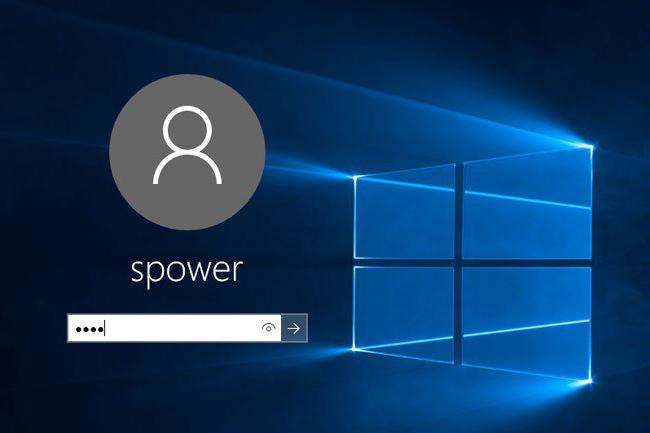
Konto może być dezaktywowane lub nawet usunięte w oficjalnym zasobie. Istnieje również sekcja umożliwiająca zmianę hasła. Dla "rachunkowości" w systemie Windows 10 całkowita odmowa jego wykorzystania jest zasadniczo niemożliwa.
Ale sam problem wyłączania hasła dla "Windows 10" ma znacznie prostsze rozwiązanie. Aby wyłączyć stałe przypomnienie, skorzystaj z polecenia netplwiz, wpisanego do menu "Uruchom" (Win + R), który zapewnia szybki dostęp do ustawień lokalnych użytkowników.
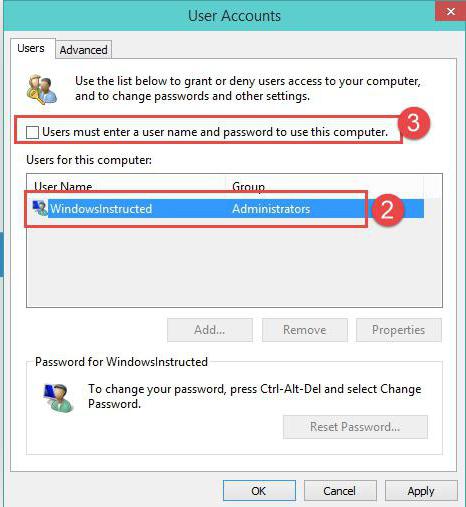
W oknie ustawień naprzeciw linii z wymaganiem wprowadzenia hasła przy wejściu wystarczy wyjąć "ptaka". Następnie, w nowym oknie logowania nazwy swojego konta, musisz jednorazowo zarejestrować to hasło, a następnie potwierdzić i nacisnąć przycisk potwierdzenia. Teraz dane wejściowe dla tego lokalnego użytkownika zostaną automatycznie wykonane.
Ważne jest, aby wiedzieć: metoda ta jest zalecana do użycia tylko wtedy, gdy użytkownik pracuje na przykład na terminalu macierzystym. W miejscach pracy w biurach, jeśli jest kilku zarejestrowanych użytkowników na jednym komputerze, lepiej nie zajmować się takimi sprawami.
Ustawienia rejestru systemowego
Jest nieco bardziej skomplikowane rozwiązanie problemu, jak wyłączyć hasło "Windows 10". Jest to przydatne zarówno dla administratorów systemów, jak i zwykłych użytkowników. Wyłączenie stałego wymogu przy logowaniu systemu odbywa się w rejestrze systemowym. Edytor jest wywoływany przez polecenie regedit z menu "Uruchom".
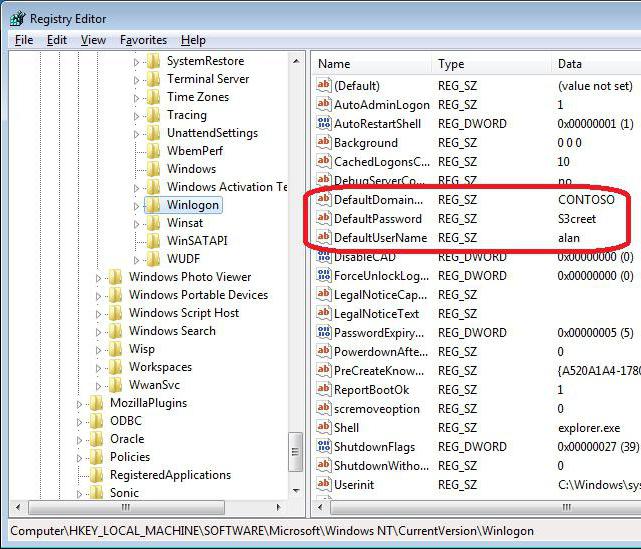
W tym miejscu używamy gałęzi HKLM, w której za pośrednictwem podklucza programu musimy przejść do katalogu Winlogon. Po prawej znajduje się klucz DefaultUserName, którego nazwa powinna odpowiadać nazwie bieżącego użytkownika. Następnie poszukaj wiersza DefaultPassword, który powinien zawierać bieżące hasło z potwierdzeniem. Jeśli ten klucz nie jest obecny, należy samodzielnie utworzyć taki ciąg znaków i wprowadzić niezbędne kombinacje hasła.
Aby uaktywnić tryb automatycznego logowania, należy zapoznać się z kluczem AutoAdminLogon. Wartość parametru musi wynosić jeden (parametr jest aktywny), jeśli jest tam zero, należy go zmienić.
Jak mogę wyłączyć wpis hasła w "Windows 10" w trybie hibernacji?
Wreszcie czasami trzeba wyłączyć żądanie dotyczące hasła podczas wychodzenia z trybu hibernacji (uśpienia). Rozwiązanie problemu wyłączenia hasła dla systemu Windows 10 znajduje się w sekcji zasilania, do której można uzyskać dostęp z Panelu sterowania lub klikając ikonę baterii na pasku zadań (na komputerach przenośnych).
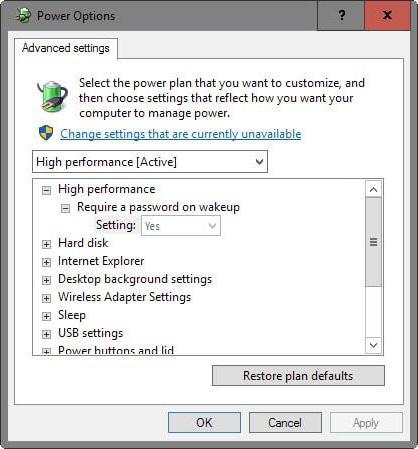
Po lewej stronie znajduje się specjalna linia do zmiany ustawień wakeup. Po wejściu w to menu po raz pierwszy zostanie wybrany link do niedostępnych parametrów, a następnie uruchomiona jest kolejna linia, wskazująca, że podczas budzenia nie jest wymagane hasło.
Coś ostatniego
Tutaj rozważano tylko najprostsze sytuacje. Pytania dotyczące resetowania hasła lub usunięcia konta są nieco bardziej skomplikowane. I przy bardzo "rachunkowości" musisz zachowywać się bardzo ostrożnie, ponieważ jego dezaktywacja lub usunięcie może prowadzić tylko do tego, że cały system będzie musiał być ponownie zainstalowany (takie przypadki już były).

















